Burada bu sorun giderme kılavuzunda, Android cihazınızdaki dosyaları flaş etmeye çalışırken Fastboot başarısız (uzaktan: komuta izin verilmeyen) hatasını düzeltmek için olası adımları paylaşacağız. Aynı sorunla da karşılaşıyorsanız, endişelenmeyin. ADB ve Fastboot komutları hakkında konuşurken, bunlar fermuar dosyalarını kolayca yanıp sönmenin en kullanışlı yollarıdır.veya kurtarma modu.
Ayrıca, Android'in sınırsız özelleştirmelerine girmek için kök erişimini veya diğer modülleri yükleyebilirsiniz. Ayrıca, Android telefonunuz önyükleme döngüsü sorununa veya tuğla duruma takıldıysa, sorunu ADB ve Fastboot yöntemi aracılığıyla yanıp sönen ürün yazılımı dosyasıyla kolayca düzeltebilirsiniz. Ancak bu, onu kullanırken hata almayacağınız anlamına gelmez. Evet! ADB ve Fastboot yöntemleri de birden fazla hata oluşabilir.
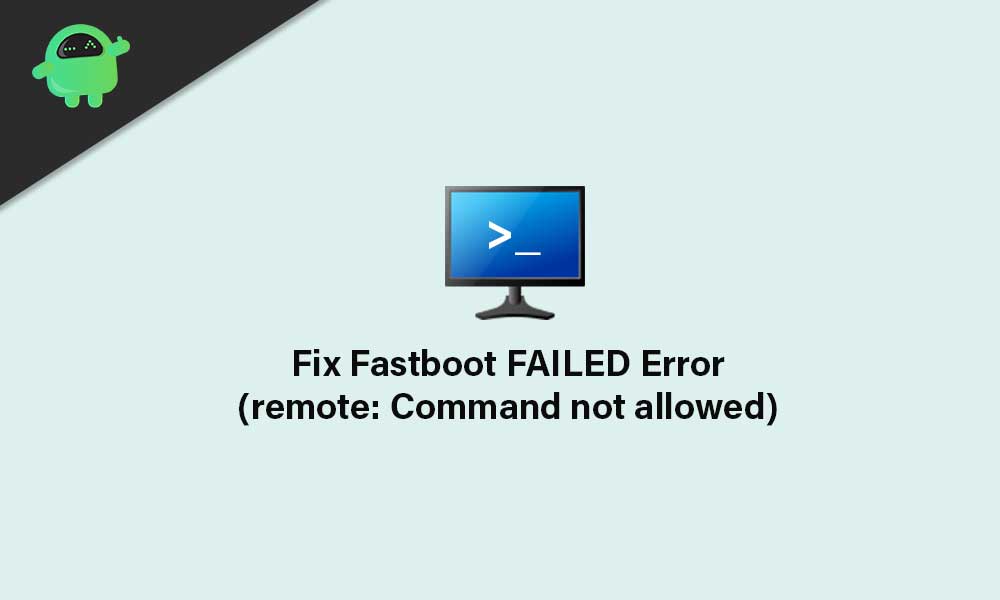
Başarısız olan (uzak: komut izin verilmiyor) Hata nedir?
Böyle bir sorunun arkasındaki en yaygın nedenlerden biri, bir dosyayı yanlış bir bölüme yanıp sönmenizdir. Dolayısıyla, bu temel olarak A/B yuvası bölümü gibi sistem bölümü ile ilgili sorunlara neden olabilir. Çok spesifik olmak gerekirse, A/B bölümünde bir kurtarma bölümü yoktur. Bu nedenle, TWRP kurtarmayı doğrudan kurtarma bölümüne yanıp sönemezsiniz.
Cihazınızda yalnızca A slot bölümü varsa, yine de kurtarma bölümüne sahip olmalıdır. Böylece, kurtarmayı önyüklemek yerine doğrudan bölüme yanıp sönebilirsiniz. Ancak çoğu senaryoda, o kadar da geek olmayan kullanıcılar bununla karıştırılır ve işlemi yanlış denedikten sonra başarısız (uzaktan: komut izin verilmez) hatasıyla sonuçlanır.
Alternatif olarak, büyük olasılıkla kilitli bir bootloader cihazında özel bir ikili dosyayı yanıp sönüyorsunuz. PC'nizde eski bir ADB ve Fastboot aracı kullanıyorsanız, böyle bir sorunu da tetikleyebilir. Şimdi, daha fazla zaman kaybetmeden, içine atlayalım.
Düzeltme Adımları Başarısız (Uzaktan: Komut İzin Verilmez) Hatası
Feragatname:Bu kılavuzu takip ettikten sonra herhangi bir sorunla karşılaşıyorsanız GetDroidTips sorumlu değildir. Ne yaptığınızı bilmeli ve kendi sorumluluğunuzda ilerlemelisiniz.
Gereksinimler:
Bu nedenle, adımlara geçmeden önce, gereksinimleri doğru şekilde takip ettiğinizden emin olun.
1. PC veya dizüstü bilgisayara ihtiyacınız var
Açıkçası, ADB ve Fastboot ortamına giriyorsanız, bir PC veya dizüstü bilgisayara ihtiyacınız olacak. Ayrıca telefonunuzu bilgisayara bağlamak için bir USB veri kablosu da gerekir.
2. Android USB sürücülerini indirin
Bilgisayar ve mobil cihaz arasında bir iletişim köprüsü oluşturmak için PC'nizde Android USB sürücülerini indirmek ve yüklemek gereklidir. Bağlandıktan sonra, Flash dosyalarına gitmekte iyi olur. Yapabilirsiniz.
3. En son ADB ve Fastboot aracını indirin
En son indirdiğinizden emin olunbilgisayarınızda. ADB ve Fastboot yöntemi, dosyaları Bootloader veya Fastboot modundaki sistem bölümlerine kolayca yanıp sönmenize olanak tanır. Ancak, Android cihazınızın kilidi açılmış önyükleyicisinin çalışmasını gerektirir.
4. Cihaz önyükleyicinizin kilidini açtığınızdan emin olun
Daha önce de belirttiğimiz gibi, ADB ve Fastboot komut yöntemini kullanarak sistem bölümündeki dosyayı kullanmadan veya yanıp sönmeye çalışmadan önce cihaz önyükleyicinizin kilidini açması gerektiğini belirttiğimiz gibi. Bunun farkında değilseniz, her Android aygıtı, herhangi bir üçüncü taraf dosyasını sisteme yanıp sönmenize izin vermeyen kilitli bir önyükleyici ile birlikte gelir.
Bu nedenle, Android cihazınızdaki herhangi bir üçüncü taraf dosyasını yanıp sönmeye başlamadan önce önyükleyicinin kilidini açmak çok önemlidir. Hakkında derinlemesine bir kılavuz bulabilirsiniz..
Dosyaları doğru bölüme flaş
- Başlangıç olarak, Android cihazınızın bir A/B bölümü veya yalnızca A Bölümü olup olmadığını kontrol ettiğinizden emin olun. Bunu yapmak içinGoogle Play Store üzerinden Treble Check uygulamasıve cihazınızın sistem bölüm tipini kontrol edin.
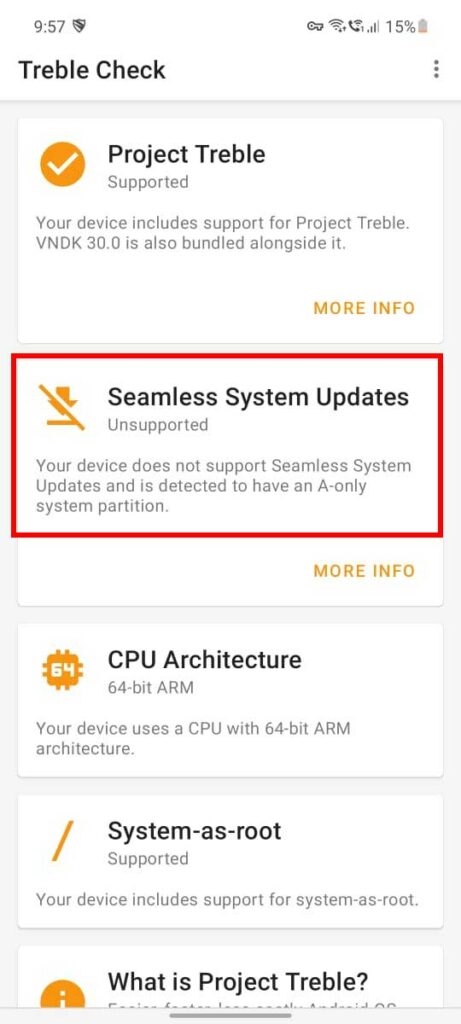
- Şimdi, cihazınızda varsaA/B Bölüm Türü, sonra aşağıdaki komutu yürüterek önyükleme bölümüne önyükleme yapmanız gerekir.
- Bunu yapmak için cihazınızı bir USB kablosu üzerinden PC'ye bağlayın.
- İkincisi, telefonunuzda USB hata ayıklamasını zaten etkinleştirdiğinizi umuyoruz.
- Ardından, yüklü ADB ve Fastboot klasörüne gidin>Vites Anahtarı + Sağ tıklayınFarede> tıklayınKomut penceresini buradan açın.
- Aşağıdaki komutu yazın ve vurGirmek:
fastboot boot twrp.img
- Cihaz TWRP kurtarmaya girdikten sonra, kalıcı olarak yüklenmesi için TWRP ZIP dosyasını yanıp sönebilirsiniz.
- Ancak cihazınızda varsaSadece A Bölüm Türü, sonra aşağıdaki komutu kullanarak TWRP kurtarmayı kurtarma bölümüne doğrudan flaş etmeniz gerekir: [TWRP.IMG dosyasını yeniden adlandırdıysanız, gerçek adla değiştirin]
fastboot flash recovery twrp.img
- Bu yöntem cihazınızı TWRP kurtarma moduna getirecektir.
- Sonunda gitmekte fayda var. Şimdi, Fastboot başarısız hataları almadan Sistem bölümüne dosyaları yanıp sönebilirsiniz.
İşte bu, çocuklar. Bu kılavuzu yararlı bulduğunuzu varsayıyoruz. Daha fazla sorgu için aşağıdaki yorumda bize bildirin.

